电脑用户应该都知道,电脑问题万万千,什么问题都是有可能出现的,例如电脑屏幕闪烁或者电脑屏幕抖动情况就是故障之一了,那么该怎么去解决这种情况呢?电脑新手遇到这种问题是直接拿去电脑店的,其实不用那么麻烦,下面,小编就跟大家分享解决电脑屏幕闪烁或者电脑屏幕抖动的方法。
有的用户在使用新买的电脑的时候,却出现电脑屏幕闪烁,电脑屏幕抖动的情况,看屏幕上的字很费眼,以为是买到了问题商品,在网上寻找解决的办法,那么产生电脑屏幕闪烁或者电脑屏幕抖动怎么办呢?今天,小编就教大家如何去解决电脑屏幕闪烁与屏幕抖动。
电脑屏幕闪烁与屏幕抖动怎么办图文教程
第一种情况:检查显示刷新率设置是否正确
电脑桌面空白区鼠标右键,选择“属性”点击“设置”选项卡
点击设置界面下的“高级”
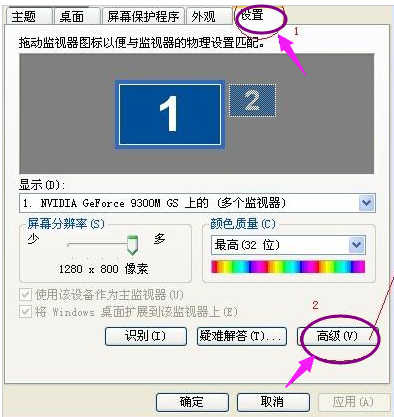
屏幕闪烁图-1
选择“监视器”,从中可以看到显示器的刷新频率设置为“60”,这正是造成显示器屏幕不断抖动的原因。将新频率设置为“75”以上,再点击确定返回桌面即可。
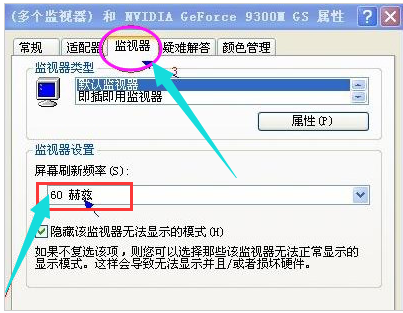
屏幕闪烁图-2
第二种情况:检查显卡驱动程序是否正确

屏幕图-3
第三种情况:观察电脑显示器周围是否存在强电场或强磁场的干扰
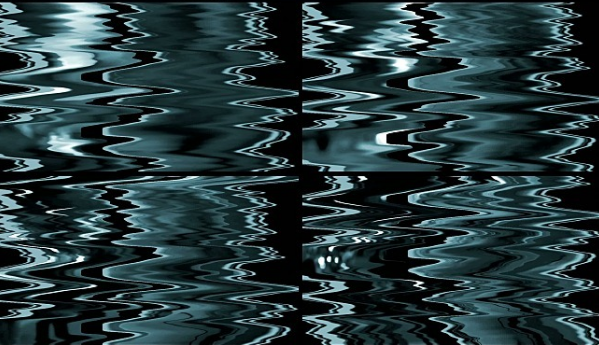
屏幕图-4
第四种情况:显示器硬件问题或电源问题
比如显示器与主机连接的数据线不量等

屏幕抖动图-5
以上就是解决电脑屏幕闪烁与屏幕抖动的一些方法了。
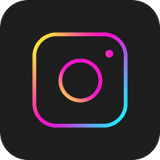
大小:48.2M
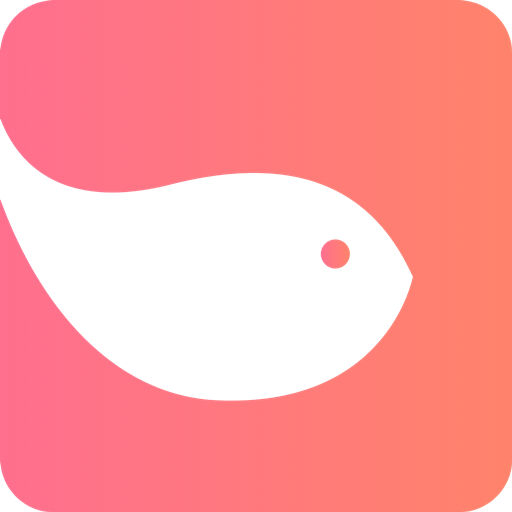
大小:81.2M
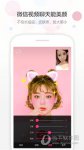
大小:25.85M

大小:16.17M

大小: